Linux 的远程桌面没有 Windows 那么简单,可以通过安装 vnc 的方式实现,这种需要安装额外的软件来进行远程,今天介绍一种 xrdp 实现的方式。
1. 安装xrdp和xface4
xfce4 是一个很轻量级的桌面,如果你不想使用 xfce4,那么只开启 xrdp 也是可以的,那么远程的时候就是默认进入 gnome 的桌面系统。
sudo apt update && sudo apt -y upgrade && \ sudo apt-get purge xrdp && \ sudo apt install -y xrdp xfce4 xfce4-goodies
2. 配置
首先修改下 xrdp 配置文件以获得更好的展示效果。
sudo cp /etc/xrdp/xrdp.ini /etc/xrdp/xrdp.ini.bak sudo sed -i 's/max_bpp=32/#max_bpp=32\nmax_bpp=128/g' /etc/xrdp/xrdp.ini sudo sed -i 's/xserverbpp=24/#xserverbpp=24\nxserverbpp=128/g' /etc/xrdp/xrdp.ini
设置系统在启动 x 会话时使用 xfce4 作为默认的会话管理器。
echo xfce4-session > ~/.xsession
修改配置 xrdp 会话中使用 xfce4 桌面环境,因为默认情况下,xrdp 使用 "/etc/X11/Xsession" 脚本来启动 x 会话。
sudo vim /etc/xrdp/startwm.sh !以下这两行注释掉: #test -x /etc/X11/Xsession && exec /etc/X11/Xsession #exec /bin/sh /etc/X11/Xsession !添加这一行: # xfce startxfce4
3. 启动
启动 xrdp 服务并设置自启动。
systemctl start xrdp && \
systemctl enable xrdp
然后就可以通过 windows 远程桌面进行访问。
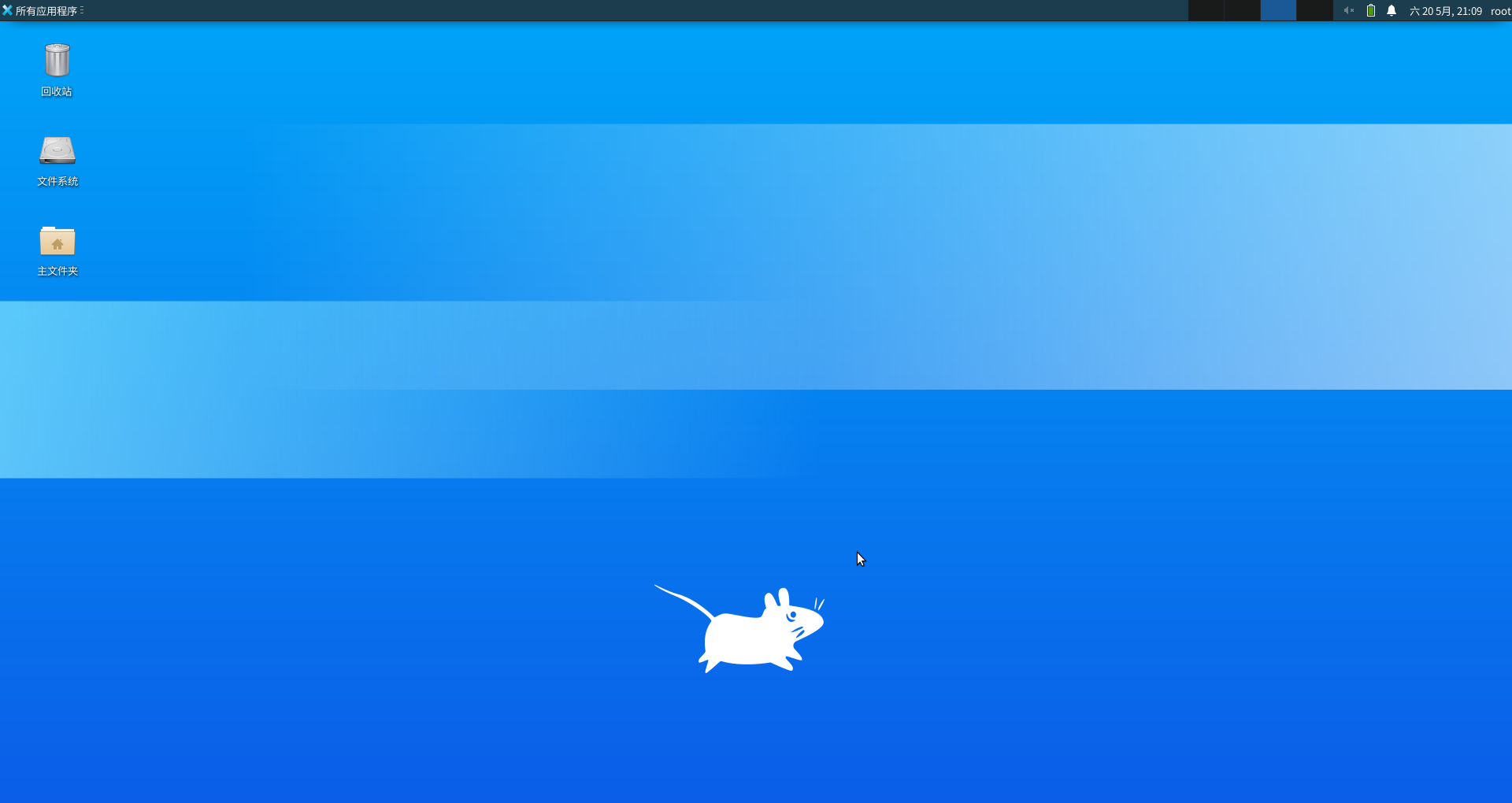
当重复进行远程访问时,可能出现闪退的情况,查看用户目录下 .xsession-errors 文件,发现报错:
xfce4-session-Message: 20:26:23.125: SSH authentication agent is already running gpg-agent[1604739]: 警告: “--write-env-file” 是一个废弃的选项 - 此选项不会产生作用 gpg-agent: 有一个 gpg-agent 实例正在运行 - 无须启动新的实例
解决方法:
# 删除会话 pkill xfce4-session
转自:https://www.amjun.com/1883.html



 浙公网安备 33010602011771号
浙公网安备 33010602011771号